iPhone/iPad’de Ekran Kaydı Nasıl Açılır: Adım Adım Kılavuz
İOS söz konusu olduğunda, özelliklerle eşleşme yoktur. Ekranı hem iPhone hem de iPad’de kaydetmenizi sağlayan yepyeni bir Kontrol Merkezi işlevi sağlar. Fakat iPhone’da ekran kaydı nasıl açılır birçokları için endişe verici bir noktadır. Aynı kategoriye giriyorsanız ve doğru tekniği arıyorsanız doğru yere geldiniz. Nasıl olduğunu merak ediyor olabilirsiniz? Cevabı almak için okumaya devam edin.
Bölüm 1. Her iPhone’un Ekran Kaydı var mı?
Eski bir iPhone modeline sahip olabilirsiniz ve iPhone’unuzda ekran kaydının olup olmadığını merak ediyorsunuz. değil mi? Peki, iOS 11 veya üstü ve iPad ile bir ekran kaydına gidebileceğinizi bilmeniz gerekir. Aynı şey için yerleşik bir özellik ile birlikte gelir. iPhone, iPad veya iTouch cihazınızda da ses kaydı yapabilirsiniz. O zaman iPhone 7, 8, 9, X, XR, 11, 12 veya 13’e sahip olmanız önemli değil. Görüntülü aramaların yanı sıra ekran etkinliğini de kolayca kaydedebilirsiniz.
Eski bir iPhone modeline sahip olabilirsiniz ve iPhone’unuzda ekran kaydının olup olmadığını merak ediyorsunuz. değil mi? Peki, iOS 11 veya üstü ve iPad ile bir ekran kaydına gidebileceğinizi bilmeniz gerekir. Aynı şey için yerleşik bir özellik ile birlikte gelir. iPhone, iPad veya iTouch cihazınızda da ses kaydı yapabilirsiniz. O zaman iPhone 7, 8, 9, X, XR, 11, 12 veya 13’e sahip olmanız önemli değil. Görüntülü aramaların yanı sıra ekran etkinliğini de kolayca kaydedebilirsiniz.
Ancak diğer yandan iPhone 6 veya daha eski bir model kullanıyorsanız ya da iOS 10 ve altı kullanıyorsanız ekranı doğrudan kaydedemezsiniz. Ekranı kaydetmek için üçüncü taraf uygulamasına güvenmeniz gerekir. Bunun nedeni, dahili bir ekran kayıt işleviyle gelmemeleridir. Sesle birlikte dahili ekran kayıt özelliği iOS 11 ile birlikte geldi.
Bölüm 2. Adım Adım iPhone 13/12/11/XR/X/8/7’de Ekran Kaydı Nasıl Etkinleştirilir?
Ekran etkinliğini istediğiniz zaman kaydetmenizi sağlayan dahili bir işlev olduğu için ekranı iPhone’unuza kaydetmek kolaydır. O zaman internette geziniyor olmanız, görüntülü görüşme yapıyor olmanız, oyun oynuyor olmanız veya başka bir ekran etkinliğine dahil olmanız fark etmez.
Ancak bu özelliği kullanmak için ekran kayıt özelliğinin Kontrol Merkezinde olup olmadığını kontrol etmeniz gerekiyor.
Eğer oradaysa, gitmekte fayda var. Doğrudan ana ekrandan kayıt yapmanızı kolaylaştıracaktır. Ama değilse, önce onu eklemeniz gerekir. Bu özelliği eklemek ve ekran kaydını etkinleştirmek için bazı basit adımları izlemeniz gerekir.
1 Adım: “Ayarlar” a gidin ve Kontrol Merkezini bulmak için aşağı kaydırın. Şimdi “Kontrolleri Özelleştir”e dokunun. Şimdi özelleştirme arayüzünden “Ekran Kaydı”nı bulun ve + simgesini seçin. Bu, Kontrol Merkezine kayıt özelliğini ekleyecektir.
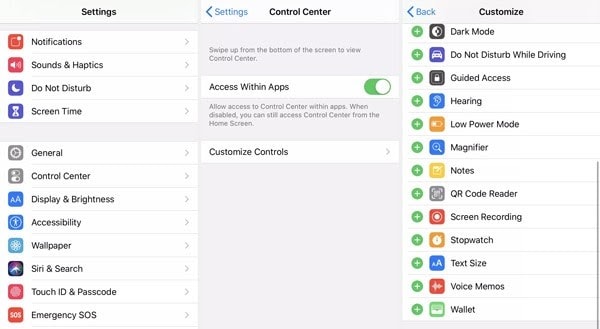
2 Adım: Artık tek yapmanız gereken Kontrol Merkezi’ni yükseltmek ve istediğiniz zaman kayıt işlemine başlamak. Bunun için, iPhone 8 veya önceki bir sürümünü kullanıyorsanız Kontrol Merkezi menüsünü çekmek için yukarı kaydırabilirsiniz. Öte yandan, iPhone X veya sonraki bir sürümünü kullanıyorsanız, sağ üst köşeden menüyü aşağı çekmeniz gerekir.
3 Adım: Ekranı kaydetmek için “Ekran Kaydı”na dokunun ve ardından “Kaydı Başlat”ı seçin. Bu, iPhone’unuzun ekranını kaydetmeye başlayacaktır. Sesinizi veya arka plan sesini yakalamak istiyorsanız, Mikrofonu açarak bunu yapabilirsiniz. Ekran kaydının altında bulunur.
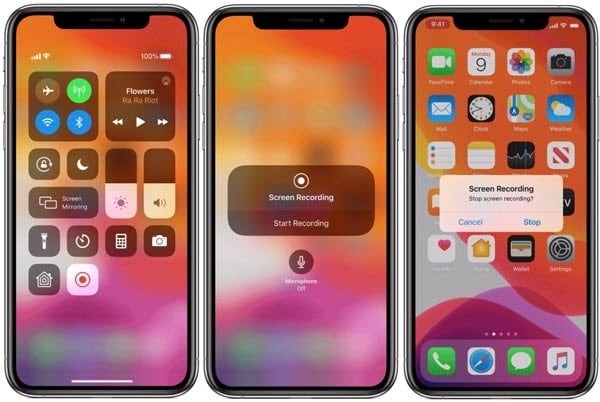
4 Adım: Kaydı tamamladığınızda ve kaydı durdurmak istediğinizde, bunu kırmızı durum çubuğuna ve ardından “Durdur” seçeneğine dokunarak yapabilirsiniz. İPhone ekranının üst kısmında bulunur. Ayrıca, Kontrol Merkezine geri dönüp ardından ekran kaydı simgesine dokunarak kaydı durdurabilirsiniz.
Ekran kaydı durdurulduğunda, kaydedilen dosya otomatik olarak “Fotoğraflar” uygulamasına kaydedilecektir. Fotoğraflar’a giderek kayıtlı dosyayı açabilir, düzenleyebilir, paylaşabilir veya diğer işlemleri gerçekleştirebilirsiniz.

MirrorGo – iOS Ekran Kaydedici
iPhone ekranınızı kaydedin ve bilgisayarınıza kaydedin!
- ayna iPhone ekranını bilgisayarın büyük ekranına yerleştirin.
- Kaydedin telefon ekranı ve bir video yapın.
- Almak ekran ve bunları bilgisayara kaydedin.
- Geri kontrol tam ekran deneyimi için iPhone’unuzu PC’nizde
Bölüm 3. iPad’de Ekran Kaydı Nasıl Yapılır?
iPad size hemen hemen her uygulamanın ekran videosunu kaydetme olanağı sağlar. Ayrıca, herhangi bir engel olmadan diğer ekran etkinliklerini kaydetmenizi sağlar. Böylece dahili ekran kayıt özelliğini kullanarak görüntülü aramayı, oyunu veya diğer herhangi bir ekran etkinliğini kaydedebilirsiniz.
Ancak iPad’de bir ekran kaydı için gitmeden önce, Kontrol Merkezine bir ekran kayıt düğmesi eklemeniz gerekiyor. Düğme Kontrol Merkezine başarıyla eklendiğinde, ekranı kaydetmeniz kolaylaşacaktır. Bunun için bazı basit adımları izleyin.
1 Adım: ‘Ayarlar’a gidin ve ‘Kontrol Merkezi’ni bulana kadar aşağı kaydırın. Bulduktan sonra üzerine tıklayın. Şimdi “Kontrolleri Özelleştir” seçeneğine dokunmanız gerekiyor. “Dahil Et” adlı bölümde en üstte “Ekran Kaydı”nı bulmalısınız. Eğer orada değilse, “Daha Fazla Kontrol” seçeneğine gidin ve yeşil renkteki artı işaretini seçin. Ekranın en üstüne taşınırsa, ilerlemeye devam edebilirsiniz.
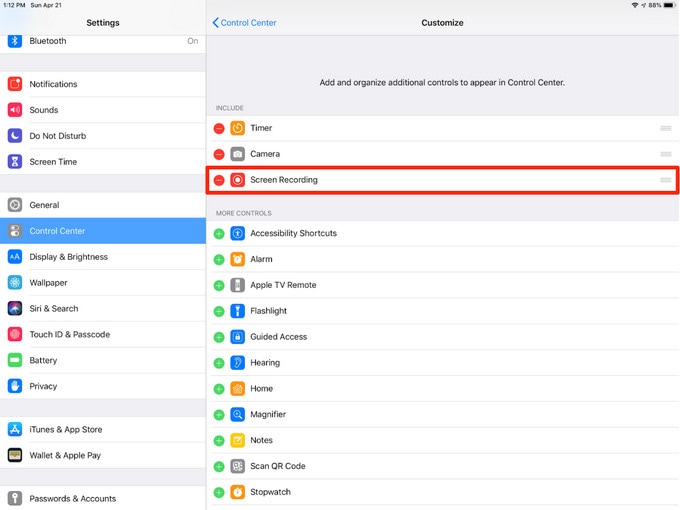
2 Adım: Ekranı kaydetmek istediğinizde Kontrol Merkezini aşağı çekmeniz gerekmektedir. Bunu ekranın sağ üst köşesinden aşağı kaydırarak yapabilirsiniz. Şimdi kayıt düğmesine dokunmanız gerekiyor. İçinde beyaz nokta olan bir dairedir.
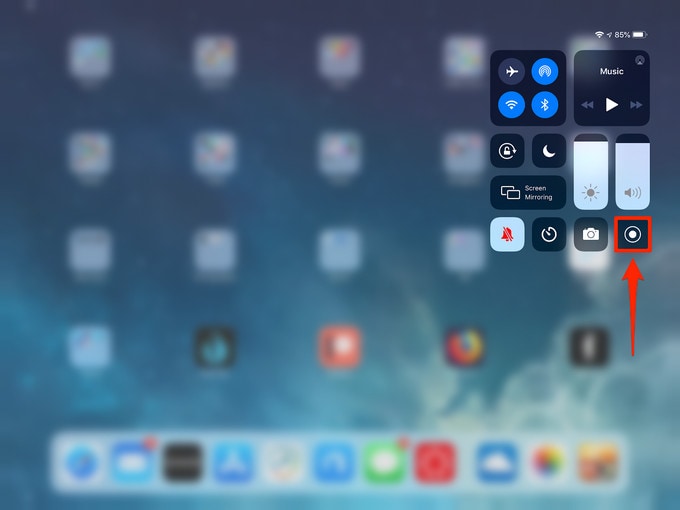
3 Adım: Daire 3 saniyelik bir geri sayıma dönüşecektir. Sonra kırmızıya dönecek. Bu, kaydın devam ettiğinin bir göstergesidir. Kontrol merkezini kapatmak için geri sayım sayacından yardım alabilirsiniz.
Kayıt başladığında, ekranın üst kısmında ve kayıtta küçük bir kayıt göstergesi görebileceksiniz. Şimdi kaydı tamamladığınızda, kayıt göstergesine dokunun. Ardından, işleminizi onaylamak için “Durdur” düğmesine dokunmanız gerekir.
Not: Ek seçenekleri kullanmak için kayıt düğmesine uzun basabilirsiniz. Bu, kaydedilen videoyu nereye göndermek istediğinizi içerir. Mikrofonu açmak istiyorsunuz. Varsayılan olarak videolar Fotoğraflar uygulamasına kaydedilir. Ayrıca videoları doğrudan oradan göndermek için Skype veya Webex gibi uyumlu bir uygulama yükleyebilirsiniz.
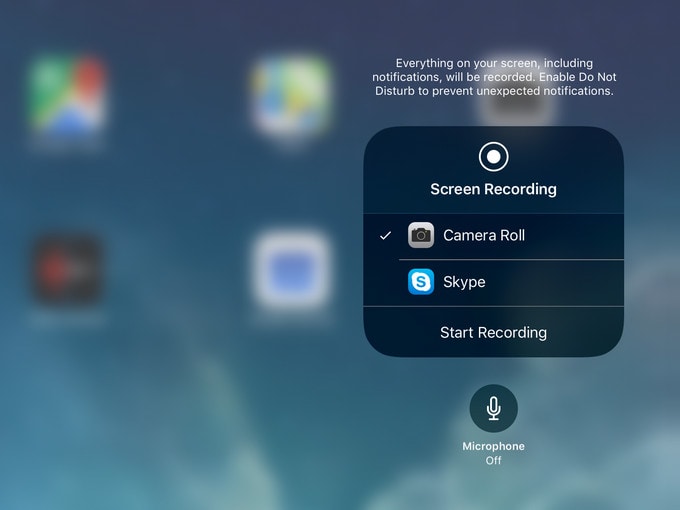
Kaydedilen video seçilen yola kaydedildikten sonra, tercihinize göre izlemek, paylaşmak veya düzenlemek için orayı ziyaret edebilirsiniz. Düzenleme için dahili bir araç kullanabilir veya üçüncü taraf bir araç kullanabilirsiniz.
Sonuç:
iPhone’da ekran kaydı nasıl açılır birçokları için endişe konusu. Bunun temel nedeni doğru teknikle ilgili bilgi eksikliğidir. Bu, iOS 11 veya üzeri sürüme sahip kullanıcıların bile iPhone ekranını kaydetmek için üçüncü taraf uygulamaları kullanmak zorunda kalmasının nedenidir. Onlardan biriysen, o zaman omuz silkmelisin çünkü şimdi doğru teknikle tanıştın. Öyleyse devam edin ve hem iPhone’unuzda hem de iPad’inizde sorunsuz bir şekilde ekran kaydının keyfini çıkarın.
En son makaleler
